Đọc cách đăng khoảnh khắc trên Zalo thu hút lượt xem nhiều nhất
Tính năng đăng khoảnh khắc xuất hiện từ cuối năm 2016 đã thu hút các bạn trẻ chia sẻ nhanh những hoạt động trong 24 tiếng. Việc này giúp khả năng tương tác giữa mọi người nhanh hơn. Sau đây là hướng dẫn cách đăng khoảnh khắc trên Zalo, mời các bạn cùng theo dõi.
Zalo là mạng xã hội có thể cập nhật được cảm nghĩ của bạn trên nhật ký. Zalo thêm tính năng tạo khoảnh khắc đã thu hút đông đảo giới trẻ cùng sử dụng, để chia sẻ nhanh cảm xúc thật của mình trên Zalo và tạo khả năng tương tác lớn với bạn bè. Chính vì thế khi sử dụng Zalo bạn cần tìm hiểu tính năng thú vị này.
1. Khoảnh khắc trên Zalo là gì?
Đăng khoảnh khắc trên Zalo là gì? Đó là một tính năng thú vị được chia sẻ và chat miễn phí trên điện thoại. Chia sẻ hoạt động thường ngày một cách nhanh chóng và đơn giản nhất. Cho phép người dùng quay phim, chụp ảnh với các bộ lọc, stickers ngộ nghĩnh, sau đó đăng lên tường Zalo trong vòng 24 tiếng.
Zalo vẫn đề cao quyền riêng tư nên đặc biệt khi chia sẻ khoảnh khắc không hiển thị trạng thái thích hay bình luận cho người khác xem. Người khác muốn tương tác về cảm nghĩ bạn chia sẻ trên khoảnh khắc, sẽ được chuyển ngay vào tin nhắn riêng cho bạn. Đăng khoảnh khắc sẽ xuất hiện trên mục riêng biệt, tự động xóa trong một ngày và không hiện bài viết trên nhật ký.
Đăng khoảnh khắc trên Zalo được xem như một công cụ hữu ích giúp người bán triển khai các ý tưởng kinh doanh tốt hơn. Sau khi chụp ảnh sản phẩm, bạn hoàn toàn có thể đăng tải để khách hàng biết được mặt hàng nào mới về. Tuy nhiên chỉ mình cách đăng tải này sẽ không đủ để giúp bạn cạnh tranh với những đối thủ khác. Sử dụng thêm các công cụ hỗ trợ kinh doanh trên các trang mạng xã hội như phần mềm bán hàng sẽ giúp việc kinh doanh của bạn đạt hiệu quả hơn. Đồng thời có thể giúp giảm chi phí và nguồn nhân lực đáng kể.
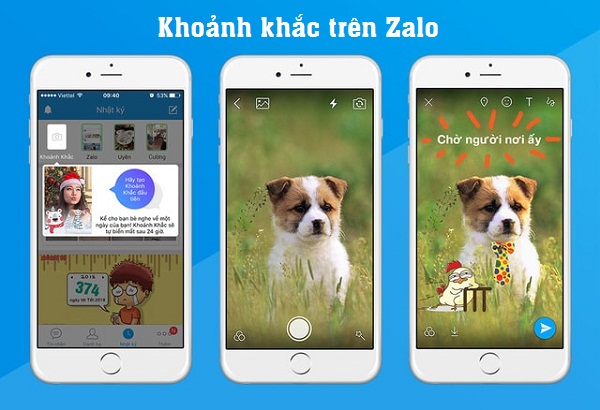 Khoảnh khắc trên Zalo là tính năng rất thú vị
Khoảnh khắc trên Zalo là tính năng rất thú vị
2. Hướng dẫn cách đăng khoảnh khắc trên Zalo mới nhất
Có thể đăng khoảnh khắc dưới nhiều hình thức ảnh, status, video. Dưới đây là cách đăng ảnh lên khoảnh khắc Zalo, sẽ được thực hiện như sau:
Bước 1: Vào nhật ký để tìm cách đăng khoảnh khắc trên Zalo
Truy cập vào Zalo, mở tab Nhật ký. Trên đầu trang hiển thị mục khoảnh khắc đầu tiên, nhấn vào chọn Tạo khoảnh khắc mới.
Tiếp theo chuyển đến giao diện camera, bạn có thể chụp một tấm ảnh, video mới. Ngoài ra bạn vẫn có thể đăng những ảnh, video đã có sẵn hoặc đăng status thường. Ở đây tôi chọn đăng ảnh có sẵn để hướng dẫn các bạn.
Giao diện hiện lên tự cập nhật album trong máy ảnh của bạn. Bạn chỉ việc nhấn chọn ảnh mà bạn muốn đăng.
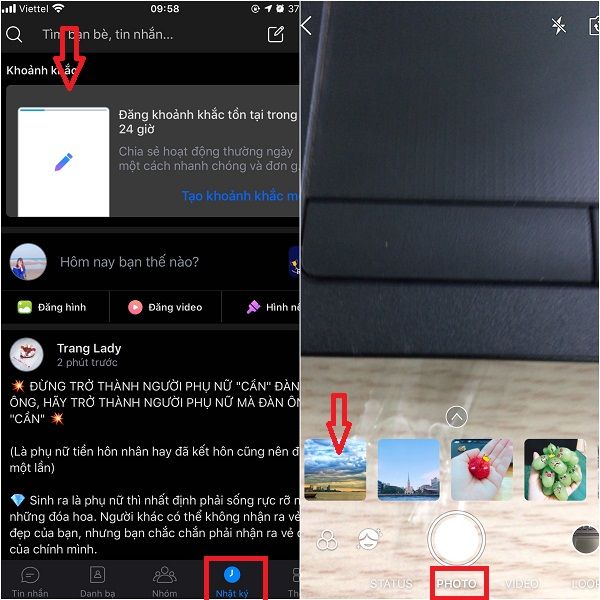 Vào nhật ký để tạo khoảnhkhắc mới trên Zalo
Vào nhật ký để tạo khoảnhkhắc mới trên Zalo
Bước 2: Chọn ảnh và thêm chữ cho khoảnh khắc của bạn
Sau khi chọn ảnh bạn có thể tùy chỉnh ảnh của bạn theo ý thích. Để thêm chữ bạn chọn vào biểu tượng Aa, được thoải mái chọn kiểu chữ và màu sắc. Kích thước và vị trí thì bạn có thể dùng tay để nhấn vào chữ đó rồi điều chỉnh.
Sau đó nhấn vào tích xanh bên góc trên màn hình để lưu lại, rồi thực hiện các tùy chỉnh tiếp theo khác.
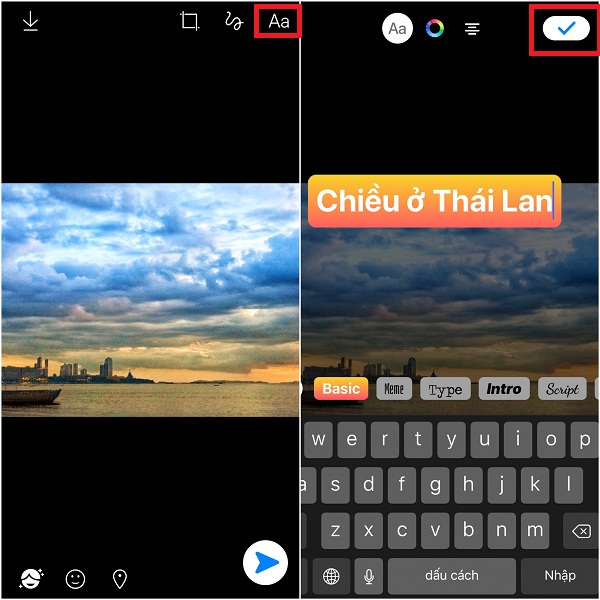 Thêm chữ vào ảnh đăng lên khoảnh khắc
Thêm chữ vào ảnh đăng lên khoảnh khắc
Bước 3: Thêm các tùy chỉnh để đăng khoảnh khắc trên Zalo
Thêm nữa chỉnh màu sắc cho ảnh của bạn, nhấn vào biểu tượng 3 hình tròn. Nếu bạn chọn ảnh có hình của bạn, chọn biểu tượng mặt người để làm đẹp. Biểu tượng mặt cười là các hình sticker, có rất nhiều hình sinh động và bắt mắt, bạn thoải mái lựa chọn.
Ngoài ra nếu bạn muốn chia sẻ vị trí của mình cho bạn bè biết, nhấn vào biểu tượng đánh dấu vị trí hiện tại của bạn. Các tùy chỉnh sao cho phù hợp với ảnh và bạn muốn thể hiện theo ý tưởng của bạn.
 Thêm tùy chỉnh vào ảnh
Thêm tùy chỉnh vào ảnh
Bước 4: Thêm nét vẽ và nhấn mũi tên để đăng khoảnh khắc
Ngoài ra bạn còn có thể thêm nét vẽ vào ảnh. Cách viết khoảnh khắc trên Zalo như sau: bạn nhấn vào biểu tượng hình cây bút, ở đó bạn chọn màu sắc cho bút vẽ. Bên phải màn hình có chấm tròn để điều chỉnh kích thước của bút vẽ. Sau đó bạn tùy ý viết hoặc vẽ lên hình ảnh của bạn, như hình trái tim tôi vẽ dưới đây.
Cuối cùng hoàn thành xong hình ảnh theo ý mình muốn, bạn nhấn vào biểu tượng mũi tên màu xanh để đăng.
 Nhấn mũi tên xanh để đăng lên khoảnh khắc
Nhấn mũi tên xanh để đăng lên khoảnh khắc
>>> Xem thêm: Cách chia sẻ bài đăng trên Zalo nhanh nhất năm 2020
3. Cách xem lại sau khi đăng khoảnh khắc trên Zalo như thế nào?
Sau khi đăng xong đã có cách xem lại khoảnh khắc trên Zalođể biết được những ai đã xem ảnh của mình. Hãy thực hiện các bước đơn giản sau:
- Bước 1: Mở tab Nhật ký của Zalo lên. Bạn sẽ thấy khoảnh khắc mà bạn đã đăng cùng với những khoảnh khắc của người khác trong mục đấy. Nhưng khoảnh khắc của bạn sẽ luôn xuất hiện trên đầu trong vòng 24 giờ.
 Vào nhật ký xem lại khoảnh khắc đã đăng
Vào nhật ký xem lại khoảnh khắc đã đăng
- Bước 2: Nhấn vào ảnh của bạn đã đăng lên khoảnh khắc. Trên hình ảnh hiện thời gian biến mất của ảnh. Biểu tượng hình con mắt là hiển thị lượt người xem khoảnh khắc đó của bạn. Nếu bạn muốn tạo khoảnh khắc mới hãy nhấn vào biểu tượng máy ảnh rồi Tạo mới. Như hình ảnh dưới đây.
 Khoảnh khắc đã được đăng lên
Khoảnh khắc đã được đăng lên
Tổng kết
Tính năng đăng khoảnh khắc của Zalo tung ra với mục đích muốn người dùng có thể chia sẻ thật trạng thái của mình hoạt động trong một ngày. Chia sẻ ở khoảnh khắc mọi người có thể dễ dàng tương tác với nhau nhanh hơn. Và đây là giải pháp giúp tiếp cận khách hàng hiệu quả hơn.
Hiện nay, không chỉ riêng trên nền tảng Zalo, mà cả Facebook, hay instagram, thậm chí là các sàn thương mại điện tử cũng có khá nhiều các tính năng được hỗ trợ nhằm tương tác khách hàng tốt hơn. Bạn nên tận dụng và kết hợp bán hàng để đạt nhiều lợi ích hơn. Đừng lo ngại về vấn đề quản lý, Abit chia sẻ cho bạn cách để bán hàng đa kênh thành công.
Qua bài viết này hy vọng bạn có thể biết thêm về cách đăng và xem lại khoảnh khắc đã đăng trên Zalo. Chúc bạn luôn vui vẻ khi chia sẻ cảm xúc của mình bằng tính năng thú vị này!